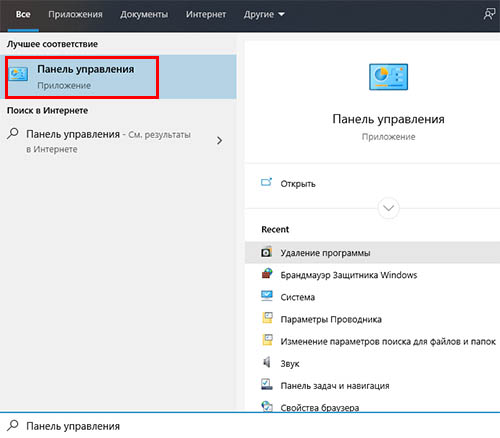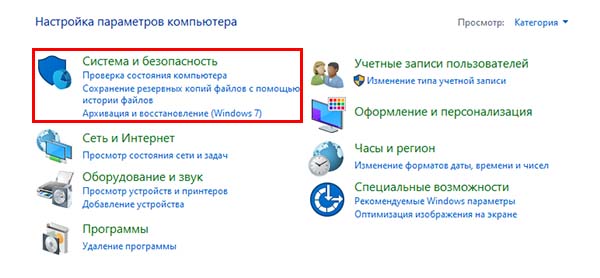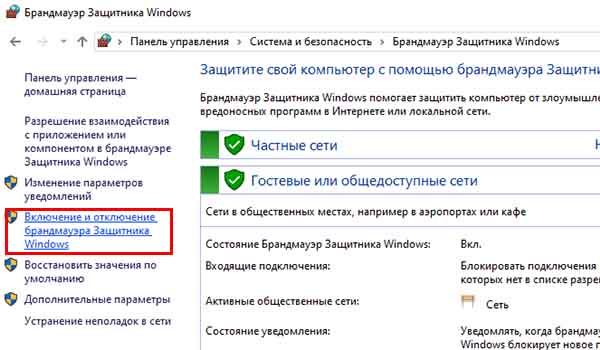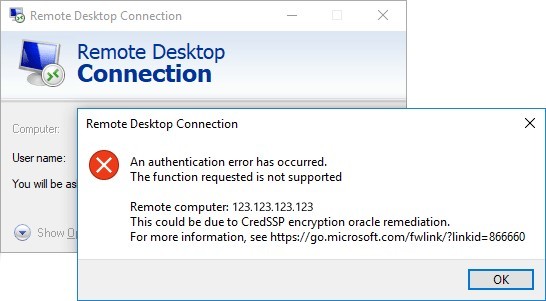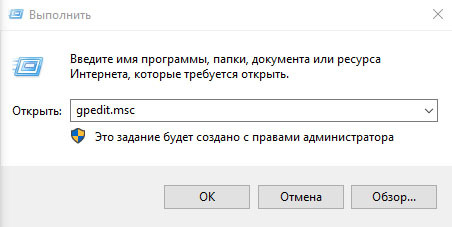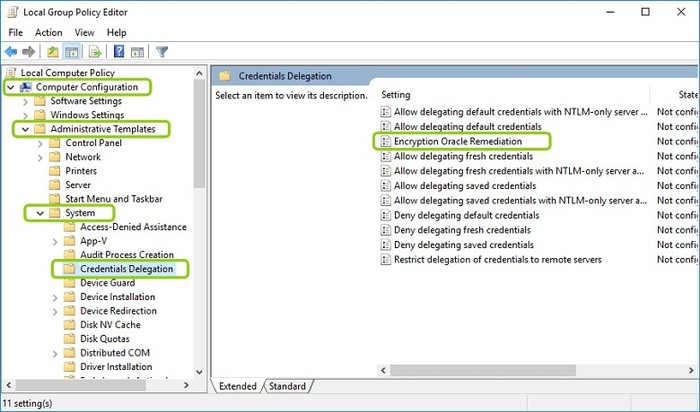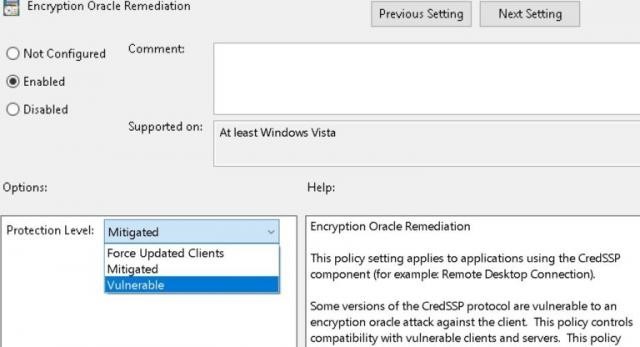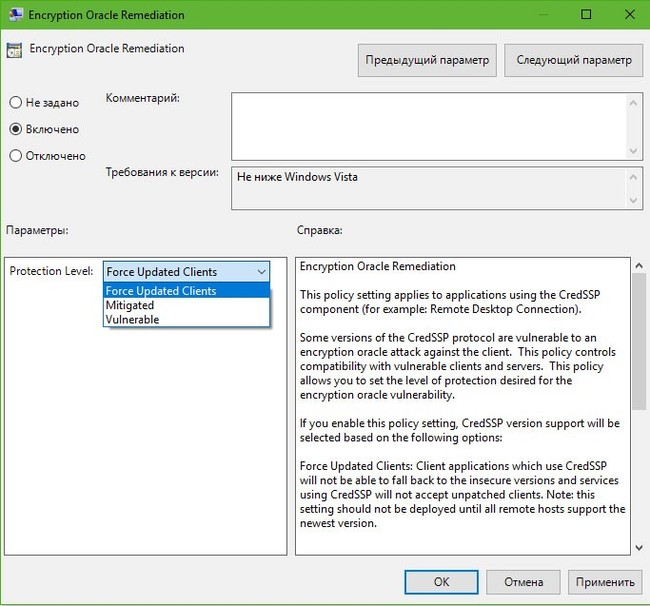Серверы Minecraft доставляют массу удовольствия, но игрок Minecraft может не иметь возможности присоединиться к серверу из-за различных проблем, включая проблемы с подключением. В такой ситуации игрок увидит уведомление «Отключено».
К сожалению, проблемы с подключением возникают по множеству причин, но конкретная, которую мы здесь рассмотрим, является очень распространенной ошибкой. Читайте дальше, чтобы узнать о множестве исправлений этой проблемы,
Возможные исправления для «Ошибка отключения»
Когда вы получаете сообщение об ошибке «Отключение», сначала проверьте, не связь разорвана. Если на сервере, к которому вы пытаетесь подключиться, возникают проблемы, это может объяснить, почему вы получаете сообщение «Отключено» при попытке присоединиться к игре.
Следуя приведенным ниже инструкциям, вы можете проверить, не возникли ли проблемы с сервером Minecraft, к которому вы пытаетесь подключиться.
Подключитесь к серверу test.prisonfun.com.
Все версии игры поддерживаются специально созданным тестовым сервером Minecraft, который доступен в любое время. Те, кто может подключиться к этому серверу, могут гарантировать, что их игра работает правильно, и проблемы возникают именно на сервере, к которому они пытаются подключиться.
Ошибка «отключено» часто появлялась с обновлением Minecraft 1.19, диким обновлением. Это потрясающее обновление, но, как и у всех обновлений, у этого тоже есть некоторые проблемы. Перечисленные ниже средства могут быть использованы игроками, которые по-прежнему не могут присоединиться из-за сообщения об ошибке «Отключено».
1) Перезагрузите маршрутизатор
Самое простое действие — перезагрузить роутер. Неисправный или сломанный маршрутизатор является наиболее частой причиной проблем со входом на сервер Minecraft. Прежде чем пытаться подключиться к серверу, обычно рекомендуется проверить подключение к Интернету.
Проблема «Отключено» часто возникает из-за этой причины. Геймерам следует попытаться подключиться к IP-адресу сервера: test.prisonfun.com, чтобы проверить, решена ли проблема. Если это не помогло, обратитесь к другим возможным исправлениям в этом списке.
2) Перезагрузите компьютер
Это может показаться очень простым решением для проблема под рукой, но иногда простые исправления могут решить проблемы. Когда игрок имеет дело с сообщением об ошибке «Отключено», простая перезагрузка компьютера может решить проблему.
После перезагрузки повторите попытку подключения к IP-адресу тестового сервера: test.prisonfun.com. Если проблема все еще не устранена, перейдите к другим вариантам в этом списке.
3) Повторно войдите в свою учетную запись Minecraft
Для проверки подлинности и подключения профиля После обновления вы можете выйти из своей учетной записи Minecraft, а затем снова войти в нее. Если первая не сработала, попробуйте следующие стратегии.
Это также может быть проблемой, если игрок не перенес свою учетную запись Minecraft в учетную запись Microsoft. Это простое исправление, и вам нужно просто следовать руководству по указанной ссылке для миграции.
4) Отключите любой брандмауэр
Игроки, у которых все еще возникают проблемы с подключением к тестовому серверу на test.prisonfun.com, могут временно отключите брандмауэр и программу родительского контроля, прежде чем повторить попытку.
Они могут использовать приведенное выше видеоруководство, чтобы отключить брандмауэр. Проблема «отключения» может быть вызвана возможной повторной блокировкой исходящего соединения брандмауэрами или иногда родительским/рабочим контролем.
5) Очистите систему доменных имен (DNS)
Также читайте продолжение статьи ниже Как исправить внутреннюю Ошибка исключения в Minecraft (io.netty.handler или Java.IO.IOException) Как исправить ошибку Minecraft «Существующее соединение было принудительно закрыто» Как исправить «ошибку сервера аутентификации» в Minecraft (май 2022 г.) Распространенное, но эффективное исправление для несколько типов проблем с отключением от Интернета — это сброс DNS. Если у игрока возникли проблемы с подключением к серверу, повторите попытку после просмотра приведенного выше видео и посмотрите, решена ли проблема.
Попробуйте еще раз получить доступ к тестовому серверу после переустановки игры; если ошибка была исправлена, вы сможете без проблем присоединиться к игре. Итак, попробуйте присоединиться к серверу мини-игр, к которому вы пытались присоединиться.
Если у вас появляется ошибка, гласящая, что Minecraft не удается подключиться к серверу (failed to connect to the server) во время запуска, то подобное встречается не так уж редко, но, безусловно, раздражает и мешает играть. Мы предлагаем 7 готовых решений, которые помогут избавиться от этой проблемы.
Содержание
- Исправления, которые стоит попробовать:
- Исправление 1. Перезагрузите сеть.
- Исправление 2 – повторно войдите в свою учетную запись Minecraft
- Исправление 3 – Очистите DNS и обновите IP
- Исправление 4 – Изменение DNS-сервера
- Исправление 5 – Обновите сетевой драйвер
- Исправление 6 – Закройте программы, загружающие полосу пропускания
- Исправление 7 – Отключите брандмауэр Windows
Исправления, которые стоит попробовать:
Исправления, которые стоит попробовать:
Приведенные ниже способы помогли многим игрокам устранить описанную проблему. Скорее всего, какой-либо из них подойдет и вам тоже.
Исправление 1. Перезагрузите сеть.
Для начала устранения всевозможных проблем, связанных с временными перебоями в сети, лучше всего попробовать перезапустить сеть. Отключите маршрутизатор и модем, а потом подождите не менее десяти секунд и снова подключите его.
Затем можно перезапустить Minecraft, и проверить – помогло или нет. Если проблема никуда не делась, то стоит применять более сложные шаги.
Исправление 2 – повторно войдите в свою учетную запись Minecraft
Для обновления аутентификации профиля и подключения, можно выйти из своей учетной записи Minecraft, а затем снова войдите в нее и зачастую проблема решается. Если не сработало, можно попробовать и другие способы.
Исправление 3 – Очистите DNS и обновите IP
Довольно простое, но эффективное решение существующих проблем из-за отключения Интернета заключается в очистке DNS и обновлении IP. Если к серверу Minecraft никак не подключается, то предпринять нужно следующее:
- Ввести cmd в поисковом поле. Потом щелкнуть правой кнопкой мыши Командную строку и выбрать Запуск от имени администратора.
- Ввести в командной строке ipconfig/flushdns и нажать Enter.
- Ввести ipconfig/Renew и нажать Enter.
После этого можно пробовать, подключается ли игра. В случае сохранения неполадок, можно переходить к другим способам.
Исправление 4 – Изменение DNS-сервера
Domain Name System или, в сокращении, DNS, обозначает службу, дающую каждому пользователю доступ к его любимым онлайн-сервисам и сайтам. Некоторые DNS-серверы поставщиков интернет-услуг (ISP) являются нестабильными по умолчанию или же работают медленно, поэтому Minecraft вполне логично отключается. Но это не проблема – существуют и безопасные DNS-серверы, например, Google Public DNS, на которые можно переключаться для игры.
- Нажать на клавиатуре клавишу с логотипом Windows и R для открытия команды «Выполнить».
- Ввести ncpa.cpl и нажать OK.
- Правой кнопкой мыши щелкнуть текущий Ethernet и выбрать Свойства.
- Щелкнуть Протокол Интернета Версия 4 (TCP/IPv4) и нажать Свойства.
- Установить рядом с Использовать следующие адреса DNS-серверов флажок. Далее ввести 8.8.8.8, чтобы выбрать предпочтительный DNS-сервис и 8.8.4.4 для альтернативного сервера DNS, затем нажать ОК.
Выполнить перезагрузку компьютера и запустить игру, чтобы проверить, устранена ли проблема. Запуск Minecraft должен быть плавным, и если все получилось, то можно приступать к игре. Если же ошибка сохраняется, то стоит воспользоваться другими способами.
Исправление 5 – Обновите сетевой драйвер
При отсутствии возможности подключения к серверу нередко приходится обновлять сетевой драйвер, так как прежний устарел или поврежден. Как правило, этот способ помогает быстро решить проблемы совместимости и значительно улучшить надежность соединения. Выполняется такая операция автоматически или же вручную.
Обновление драйвера вручную – для этого необходимо зайти на сайт изготовителя вашего компьютера или материнской платы, найти самый последний из корректных драйверов и установить его вручную.
Автоматическое обновление драйверов. При отсутствии знаний или времени сетевые драйвера можно обновить вручную. Для этого можно использовать Driver Easy.
Driver Easy распознает систему автоматически и подберет наиболее подходящие и точные сетевые драйверы, которые соответствуют установленной версии Windows, произведет правильную загрузку и установку. Для этого:
- Загрузить и установить Driver Easy.
- Запустить Driver Easy и нажать кнопку Сканировать сейчас. Driver Easy просканирует компьютер полностью и обнаружит все проблемные драйверы.
- Щелкнуть значок Обновить около помеченного драйвером сетевого адаптера для автоматической загрузки правильной версии этого драйвера. Далее его можно устанавливать вручную (удобно делать это с помощью БЕСПЛАТНОЙ версии).
Можно также нажать Обновить все для автоматической загрузки и установки правильной версии всех драйверов, отсутствующих или устаревших в вашей системе. (Понадобится версия Pro, которая поставляется с полной поддержкой и 30-дневной гарантией возврата денег). Предложение о выполнении обновления вы увидите, когда нажмете Обновить все).
Версия Pro Driver Easy поставляется с полной технической поддержкой. Если потребуется помощь, можно обратиться в поддержку Driver Easy по адресу support@drivereasy.com.
После обновления драйвера проблема с подключением Minecraft должна решиться. Если этого не произошло, возможно, поможет следующее исправление.
Исправление 6 – Закройте программы, загружающие полосу пропускания
Работающие в фоновом режиме приложения могут негативно повлиять на полосу пропускания, в результате чего Minecraft не сможет подключиться к серверу. Достаточно отключить эти приложения и проверить, устранена ли ошибка.
- Щелкнуть правой кнопкой мыши на любом пустом месте панели задач и выбрать Диспетчер задач.
- Выбрать программы, потребляющие пропускную способность и нажать Завершить задачу.
Если попытки игры потерять соединение с сервером продолжаются, то стоит перейти к последнему варианту, способному исправить ситуацию.
Исправление 7 – Отключите брандмауэр Windows
Если брандмауэр Windows блокирует доступ Minecraft в Интернет, то подключение сбрасывается. Для проверки этого факта, можно попробовать на время отключить брандмауэр. Делается это так:
- Нажать на клавиатуре одновременно клавишу с логотипом Windows и R для открытия команды «Выполнить». Затем ввести control firewall.cpl в поле и нажмите OK.
- Щелкнуть Включение или выключение брандмауэра Защитника Windows .
- Отключите брандмауэр Защитника Windows для доменной, частной или общедоступной сети и нажать ОК.
Теперь можно заново подключаться к серверу Minecraft и никаких проблем с ним быть не должно.
Minecraft, на протяжении многих лет становилась все более и более надежной как программа. Несмотря на это, игра по-прежнему время от времени видит некоторые ошибки, и их устранение может быть проблемой, в зависимости от рассматриваемой ошибки. С выходом версии 1.19.20 в игру было добавлено несколько новых проблем. Сегодня мы покажем вам, как исправить ошибку «сервер был отключен из-за необработанного исключения сторожевого таймера сценариев» в Minecraft!
Устранение ошибок исключения сторожевого таймера сценариев
Как и в любом Minecraftошибка, лучше сначала понять, почему возникла ошибка, прежде чем пытаться ее устранить, чтобы вы могли избежать проблемы в будущем. Начнем с того, что эта проблема, по-видимому, возникла после выпуска версии 1.19.20.
Проведя некоторые исследования, мы обнаружили, что эта ошибка в основном возникает в Bedrock Edition, хотя было несколько ошибок. случаев, о которых сообщалось в Java Edition.
Minecraft версии 1.19.20, выпущенной в прошлом месяце, и если вы прочитаете официальную запись в блоге об этом, вы заметите что они изменили некоторые системные события для серверов. В частности, эта строка:
- script-watchdog-enable-shutdown Включает отключение сервера в случае необработанного исключения сторожевого таймера (по умолчанию = true)
Сторожевой таймер сервера в основном обеспечивает что сервер работает с правильным TPS (тактов в секунду), и если что-то мешает этому, он выдаст ошибки.
Новым в версии 1.19.20 является эта новая системная команда, которая выключает весь сервер, если обнаруживает ошибки сторожевого таймера. По умолчанию установлено значение true, поэтому, если будет обнаружено исключение сторожевого таймера, сервер выключится, и вы получите сообщение об ошибке.
Трудно точно определить, почему сейчас появляются все эти новые ошибки сторожевого таймера. , но во многих обнаруженных нами случаях у людей были включены надстройки и моды. Если вы столкнулись с этой проблемой, в первую очередь следует отключить все моды и дополнения, а затем протестировать игру.
Были склонны полагать, что это может быть проблемой, так как многие моды не были оптимизированы для нового обновления 1.19.20. Таким образом, поскольку теперь в серверной части сервера реализована отказоустойчивость, эти моды в конечном итоге приведут к сбою сервера с включенной отказоустойчивостью.
Если вы уверены, что ваш мод не вызывает никаких проблем, вы можете открыть свой файл конфигурации серверов и отредактируйте указанную выше команду. Просто измените его с «true» на «false», и сторожевой таймер не выключит сервер при обнаружении ошибки.
Кроме того, были сообщения об игроках, играющих в однопользовательских мирах, сталкивающихся с ошибка, которой точно быть не должно. Если это происходит, мы рекомендуем сообщить об ошибке в официальном системе отслеживания проблем Mojang и отключить все надстройки или моды.
На этом наш Minecraft руководство о том, как исправить ошибку «сервер был выключен из-за необработанного исключения сторожевого таймера сценариев». Из-за характера этой ошибки могут потребоваться действия со стороны Mojang. Если у вас есть другие вопросы, сообщите нам об этом в комментариях ниже.
Рекомендуемые сообщения
В теме 4 сообщения
-
- Поделиться
При попытке поиграть с другом с модами по хамачи пишет «отключение» или «Internal Exception: Java.io.IOException: Удаленный хост принудительно разорвал су ществующее подключение» по очереди.
Брандмауэр и антивирус отключёны, майнкрафт лицензионный.
Ссылка на комментарий
Поделиться на другие сайты
-
- Поделиться
IP надо скопировать с хамачи, не localhost а именно твой IPv4 в хамачи и даешь его другу, зайдете уверен, версии должны быть одинаковые, думаю знаешь но напомню твой IPv4 из хамачи :порт который ты получил при открытие мира для сети
Ссылка на комментарий
Поделиться на другие сайты
- Автор
-
- Поделиться
2 часа назад, spllaqee сказал:
IP надо скопировать с хамачи, не localhost а именно твой IPv4 в хамачи и даешь его другу, зайдете уверен, версии должны быть одинаковые, думаю знаешь но напомню твой IPv4 из хамачи :порт который ты получил при открытие мира для сети
Так и делали
Ссылка на комментарий
Поделиться на другие сайты
- Автор
-
- Поделиться
Починили проблема была в одном из модов.
Ссылка на комментарий
Поделиться на другие сайты
- 2 г
handloc закрыл тема
Эта тема закрыта для публикации ответов.
Что делать если не подключается к серверу Майнкрафт через Хамачи, как решить что сервер лагает, вылетает, не обрабатывает запрос?
Что делать, если не получается подключиться к серверу через Hamachi
Приложение под названием Hamachi является инструментом, который создаёт локальную сеть для выхода в Интернет. Его ещё называют туннель, или сеть VPN. Использование программы полезно там, где нужна анонимность, например, вход на сайт, где ваш IP адрес заблокирован. Или переход на сайт, который в вашей стране запрещён и т.д. Но подобные программы нередко блокируются системными фильтрами и антивирусами.
Поэтому первое что нужно сделать — попытаться отключить их и произвести новое подключение к игре Майнкрафт:
- Для этого откройте панель управления: в Windows 10, 8 её можно найти в строке поиска;
- Затем нажмите на блок «Система и безопасность»;
- Выберите «Брандмауэр Windows»;
- Слева в меню выберите пункт «Включение и отключение…»;
Нажмите в меню на пункт «Включение и отключение»
- В окне включения параметров брандмауэра поставьте галочки на пункте «Отключить брандмауэр» на обоих блоках.
Теперь попробуйте запустить игру и снова подключиться к серверам игры Minecraft. Теперь уже подключение через Хамачи не должно блокироваться. Если ваш встроенный антивирус также не будет блокировать файлы игры или сетевое подключение к игровым серверам.
Читайте также: как сделать карту в Майнкрафте.
Источник: http://it-doc.info/ne-podklyuchaetsya-k-serveru-majnkraft-cherez-xamachi/
Как исправить ошибку и без проблем подключаться к серверу?
И сначала настоятельно рекомендуем временно отключить встроенный в Windows антивирус. Нередко он блокирует подключение к локальной сети, что и приводит к появлению ошибку. Если после деактивации все работает корректно, то вам повезло – следует всего-то добавить Хамачи в перечень исключений брандмауэра:
- Заходим в меню «Пуск».
- Открываем «Панель управления» и переходим в раздел «Безопасность Windows».
- Один раз кликаем по пункту «Брандмауэр и защита сети», а затем – «Разрешить работу с приложениями…».
- Нажимаем на строку «Изменить параметры», после чего отмечаем «Разрешить другое приложение».
- Указываем путь к Hamachi посредством стандартного проводника Windows.
- Сохраняем изменения, если не заходит на сервер через Хамачи.
По-прежнему через Хамачи не удалось подключиться к серверу Майнкрафт – что делать? Тогда переходим ко второму способу решения проблемы, который связан с изменением настроек самой программы. Вам нужно открыть вкладку «Параметры», спуститься к дополнительным настройкам, а затем запретить подключаться через прокси-сервер (значение «Нет»).
И остался последний вариант, если невозможно подключаться к нужному серверу через Хамачи. А он уже связан с полным удалением и переустановкой программы. Для этого открываем «Панель управления», выбираем «Установка и удаление программ» и в списке находим приложение. Подтверждаем его деинсталляцию, а после проверяем в проводнике оставшиеся папки – их там быть не должно.
Обратите внимание! Если вы не знаете, как подключиться к серверу через Hamachi, то вам следует найти инструкцию для конкретной игры. Принцип действий может значительно отличаться. Где-то нужно всего лишь нажать на кнопку, а где-то – указать IP-адрес создателя комнаты.
В качестве вывода можно отметить, что если компьютер не подключается к серверу, программа вас «выкидывает», то нужно попробовать отключить антивирус или изменить настройки. В крайнем случае – переустановить программу. Остались дополнительные вопросы? Мы будет рады увидеть их в комментариях!
Источник: http://cloudgamess.ru/ne-podkluchaetsya-k-serveru-hamachi/
Не удалось подключиться к серверу «отключение»
1. manch#5803
2 Не удалось подключиться к серверу «отключение». Pixelmon
Обновлял Джаву.
обновлял драйвера.
отключил анти-вирус.
выделил больше памяти.
[20:13:07] [Netty Client IO #0/INFO]: Attempting connection with missing mods [durabilityshow, waila, inventorytweaks, journeymap, mod_radio, worldeditcuife2] at SERVER
[20:13:10] [main/INFO]: Connecting to 188.165.138.216, 25565
[20:13:12] [main/INFO]: [OptiFine] *** Reloading custom textures ***
[20:13:13] [main/INFO]: [OptiFine] RandomEntities: textures/entity/spider/spider.png, properties: mcpatcher/mob/spider/spider.properties
[20:13:13] [main/INFO]: [OptiFine] RandomEntities: textures/entity/spider_eyes.png, properties: mcpatcher/mob/spider_eyes.properties
[20:14:08] [Netty Client IO #1/INFO]: [com.mojang.authlib.yggdrasil.YggdrasilMinecraftSes sionService:joinServer:98]: JOIN SERVER
[20:14:15] [main/INFO]: Stopping!
[20:14:16] [main/INFO]: Sound system shutting down…
[20:14:16] [main/WARN]: Author: Paul Lamb, www.paulscode.com
Последний раз редактировалось yesdaddy; 09.02.2020 в 20:11.
Включи отладочную консоль и попробуй зайти, проверь количество выделяемого ОЗУ на сервер и проверь сколько на пк. Не рекомендуется ставить больше половины от всего.
Последний раз редактировалось yesdaddy; 10.02.2020 в 11:42.
Добрый день. Попробуй нажать вот эту галочку в настройках лаунчера перед тем, как заходить в игру.
здравствуйте, пробовал, не получается зайти на сервер.
В таком случае приложи полный лог отладочной консоли в txt файле и скриншот ошибки.
Источник: http://minecraftonly.ru/forum/showthread.php?344873-Не-удалось-подключиться-к-серверу-«отключение»
Где скачать Хамачи для игры Майнкрафт
Игра и программа взаимосвязаны. Сегодня если говорят о Hamachi, то в 75% случаев подразумевают сетевую игру в Minecraft. Эта программа известна благодаря своим возможностям создавать сеть между устройствами игроков. И у вас будет возможность поиграть только вдвоём (втроём, вчетвером) без лишних глаз.
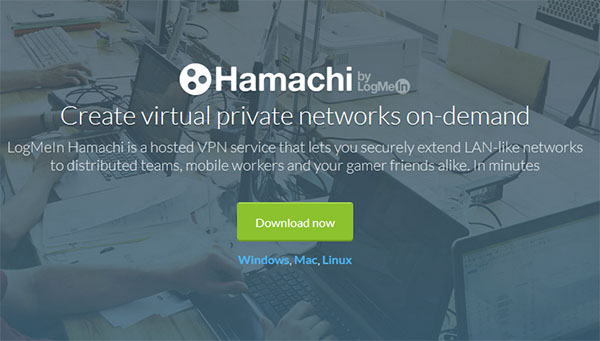
Программу Хамачи обязательно загружайте на официальном сайте — https://www.vpn.net/. Ни на каком другом. Иначе рискуете заразить компьютер вирусами. На сайте можно загрузить клиент для Windows, компьютера Mac и устройства с Linux. Здесь будет в любом случае последняя версия программы и она, конечно же, без вирусов. Установка приложения Хамачи стандартная.
Это тоже будет полезным: Как подключиться к другу в Майнкрафте.
Источник: http://nezlop.ru/kak-igrat-v-majnkraft-po-hamachi/
Возможности Hamachi
В целом программа Hamachi LogMeIn является хорошим инструментом для создания виртуальной локальной сети. И не важно на каком расстоянии компьютеры находятся друг от друга. Можно соединять несколько машин для совместной работы или для их контроля. Hamachi позволяет выполнять работу на расстоянии из любой поездки и командировки. Она поможет сохранять, редактировать или передавать любые файлы между связанными ПК.
При этом канал связи надёжно зашифрован и пользователям не придётся волноваться за сохранность обмениваемой через Хамачи информации. Простой пользовательский интерфейс позволяет быстро привыкать к инструменту даже тем, кто первый раз работает с этой программой.
Главные её преимущества — запуск на любой платформе (iOS, Mac, Windows, Android и др.) и хорошая скорость передачи данных в локальной сети.
Это может быть полезным: не удалось получить доступ к службе установщика Windows Installer — что делать?
Источник: http://rusadmin.biz/oshibki/hamachi-prevyshen-interval-ozhidaniya-dlya-zaprosa/
Об этой статье
Эту страницу просматривали 124 052 раза.
Источник: http://ru.wikihow.com/создать-сервер-в-игре-Minecraft-с-помощью-Hamachi
Как играть по сети в майнкрафт через hamachi
Многие игроки задаются вопросом, как играть по сети в майнкрафт через hamachi. В данной статье, мы рассмотрим решение подобного вопроса.
Minecraft является на данный момент уже далеко не новой компьютерной игрой, но, тем не менее, она крайне популярна, особенно среди детской аудитории.
Данная игра относится к жанру песочницы, а это означает, что игроки не только влияют на игровые миры, но принимают также непосредственное участие в их создании.
Игра завоевала массу поклонников, поскольку обладает множеством различных игровых режимов, которые придутся по душе обширной игровой аудитории.
Надо сказать, игра распространяется на платной основе, однако же, существуют бесплатные демо-версии, а также взломанные пиратские. Учитывая, специфичность аудитории, которая не обладает денежными средствами, подобные возможности привлекают массу новых игроков.
Minecraft это игра, которая имеет не только режим одиночной игры, но также и многопользовательский. Разумеется, что гораздо веселее, приятнее и проще играть вместе с друзьями в компании.
Тем более, что многие игровые аспекты затрагивают не только взаимодействие с игровым миром, но также и с другими игроками. Однако же, если играть не в официальную лицензионную версию игры, то с сетевым режимом могут возникнуть большие затруднения.
Компенсировать этот недостаток может помочь эмулятор локальной сети – hamachi, который позволит нескольким игрокам вместе поиграть на любой версии игры.
Источник: http://glass-prom.ru/kak-pravil-no-nastroit-khamachi-dlya-maynkrafta/
Видео-инструкция
Если не удаётся соединиться с сервером в игре Майнкрафт через приложение Хамачи, посмотрите эту инструкцию.
Источник: http://it-doc.info/ne-podklyuchaetsya-k-serveru-majnkraft-cherez-xamachi/
Ошибка: FAILED TO BIND TO PORT
Эта ошибка означает что порт закрыт и его необходимо открыть. Можете так же попробовать просто изменить порт на любой другой например 25565 изменить на 25567, в некоторых случаях помогает.
Источник: http://zen.yandex.ru/media/id/5a97c1bf55876b5694f3fe7f/rasprostranennye-oshibki-mainkraft-otvety-na-voprosy-5c1c015971583600ae9edd5e
( 1 оценка, среднее 5 из 5 )
Серверы Minecraft доставляют массу удовольствия, но игрок Minecraft может не иметь возможности присоединиться к серверу из-за различных проблем, включая проблемы с подключением. В такой ситуации игрок увидит уведомление «Отключено».
К сожалению, проблемы с подключением возникают по множеству причин, но конкретная, которую мы здесь рассмотрим, является очень распространенной ошибкой. Читайте дальше, чтобы узнать о множестве исправлений этой проблемы,
Возможные исправления для «Ошибка отключения»
Когда вы получаете сообщение об ошибке «Отключение», сначала проверьте, не связь разорвана. Если на сервере, к которому вы пытаетесь подключиться, возникают проблемы, это может объяснить, почему вы получаете сообщение «Отключено» при попытке присоединиться к игре.
Следуя приведенным ниже инструкциям, вы можете проверить, не возникли ли проблемы с сервером Minecraft, к которому вы пытаетесь подключиться.
Подключитесь к серверу test.prisonfun.com.
Все версии игры поддерживаются специально созданным тестовым сервером Minecraft, который доступен в любое время. Те, кто может подключиться к этому серверу, могут гарантировать, что их игра работает правильно, и проблемы возникают именно на сервере, к которому они пытаются подключиться.
Ошибка «отключено» часто появлялась с обновлением Minecraft 1.19, диким обновлением. Это потрясающее обновление, но, как и у всех обновлений, у этого тоже есть некоторые проблемы. Перечисленные ниже средства могут быть использованы игроками, которые по-прежнему не могут присоединиться из-за сообщения об ошибке «Отключено».
1) Перезагрузите маршрутизатор
Самое простое действие — перезагрузить роутер. Неисправный или сломанный маршрутизатор является наиболее частой причиной проблем со входом на сервер Minecraft. Прежде чем пытаться подключиться к серверу, обычно рекомендуется проверить подключение к Интернету.
Проблема «Отключено» часто возникает из-за этой причины. Геймерам следует попытаться подключиться к IP-адресу сервера: test.prisonfun.com, чтобы проверить, решена ли проблема. Если это не помогло, обратитесь к другим возможным исправлениям в этом списке.
2) Перезагрузите компьютер
Это может показаться очень простым решением для проблема под рукой, но иногда простые исправления могут решить проблемы. Когда игрок имеет дело с сообщением об ошибке «Отключено», простая перезагрузка компьютера может решить проблему.
После перезагрузки повторите попытку подключения к IP-адресу тестового сервера: test.prisonfun.com. Если проблема все еще не устранена, перейдите к другим вариантам в этом списке.
3) Повторно войдите в свою учетную запись Minecraft
Для проверки подлинности и подключения профиля После обновления вы можете выйти из своей учетной записи Minecraft, а затем снова войти в нее. Если первая не сработала, попробуйте следующие стратегии.
Это также может быть проблемой, если игрок не перенес свою учетную запись Minecraft в учетную запись Microsoft. Это простое исправление, и вам нужно просто следовать руководству по указанной ссылке для миграции.
4) Отключите любой брандмауэр
Игроки, у которых все еще возникают проблемы с подключением к тестовому серверу на test.prisonfun.com, могут временно отключите брандмауэр и программу родительского контроля, прежде чем повторить попытку.
Они могут использовать приведенное выше видеоруководство, чтобы отключить брандмауэр. Проблема «отключения» может быть вызвана возможной повторной блокировкой исходящего соединения брандмауэрами или иногда родительским/рабочим контролем.
5) Очистите систему доменных имен (DNS)
Также читайте продолжение статьи ниже Как исправить внутреннюю Ошибка исключения в Minecraft (io.netty.handler или Java.IO.IOException) Как исправить ошибку Minecraft «Существующее соединение было принудительно закрыто» Как исправить «ошибку сервера аутентификации» в Minecraft (май 2022 г.) Распространенное, но эффективное исправление для несколько типов проблем с отключением от Интернета — это сброс DNS. Если у игрока возникли проблемы с подключением к серверу, повторите попытку после просмотра приведенного выше видео и посмотрите, решена ли проблема.
Попробуйте еще раз получить доступ к тестовому серверу после переустановки игры; если ошибка была исправлена, вы сможете без проблем присоединиться к игре. Итак, попробуйте присоединиться к серверу мини-игр, к которому вы пытались присоединиться.
Declive.ru
информационный портал
Отключение от сервера. [Решено]
Dota 2AlexОпубликовано03.08.2014 в 12:2717.02.2017 в 14:052
Ссылка на комментарий
Поделиться на другие сайты
-
- Поделиться
IP надо скопировать с хамачи, не localhost а именно твой IPv4 в хамачи и даешь его другу, зайдете уверен, версии должны быть одинаковые, думаю знаешь но напомню твой IPv4 из хамачи :порт который ты получил при открытие мира для сети
Ссылка на комментарий
Поделиться на другие сайты
- Автор
-
- Поделиться
2 часа назад, spllaqee сказал:
IP надо скопировать с хамачи, не localhost а именно твой IPv4 в хамачи и даешь его другу, зайдете уверен, версии должны быть одинаковые, думаю знаешь но напомню твой IPv4 из хамачи :порт который ты получил при открытие мира для сети
Так и делали
Ссылка на комментарий
Поделиться на другие сайты
- Автор
-
- Поделиться
Починили проблема была в одном из модов.
Ссылка на комментарий
Поделиться на другие сайты
- 2 г
handloc закрыл тема
Эта тема закрыта для публикации ответов.
Что делать если не подключается к серверу Майнкрафт через Хамачи, как решить что сервер лагает, вылетает, не обрабатывает запрос?
Что делать, если не получается подключиться к серверу через Hamachi
Приложение под названием Hamachi является инструментом, который создаёт локальную сеть для выхода в Интернет. Его ещё называют туннель, или сеть VPN. Использование программы полезно там, где нужна анонимность, например, вход на сайт, где ваш IP адрес заблокирован. Или переход на сайт, который в вашей стране запрещён и т.д. Но подобные программы нередко блокируются системными фильтрами и антивирусами.
Поэтому первое что нужно сделать — попытаться отключить их и произвести новое подключение к игре Майнкрафт:
- Для этого откройте панель управления: в Windows 10, 8 её можно найти в строке поиска;
- Затем нажмите на блок «Система и безопасность»;
- Выберите «Брандмауэр Windows»;
- Слева в меню выберите пункт «Включение и отключение…»;
Нажмите в меню на пункт «Включение и отключение»
- В окне включения параметров брандмауэра поставьте галочки на пункте «Отключить брандмауэр» на обоих блоках.
Теперь попробуйте запустить игру и снова подключиться к серверам игры Minecraft. Теперь уже подключение через Хамачи не должно блокироваться. Если ваш встроенный антивирус также не будет блокировать файлы игры или сетевое подключение к игровым серверам.
Читайте также: как сделать карту в Майнкрафте.
Источник: http://it-doc.info/ne-podklyuchaetsya-k-serveru-majnkraft-cherez-xamachi/
Как исправить ошибку и без проблем подключаться к серверу?
И сначала настоятельно рекомендуем временно отключить встроенный в Windows антивирус. Нередко он блокирует подключение к локальной сети, что и приводит к появлению ошибку. Если после деактивации все работает корректно, то вам повезло – следует всего-то добавить Хамачи в перечень исключений брандмауэра:
- Заходим в меню «Пуск».
- Открываем «Панель управления» и переходим в раздел «Безопасность Windows».
- Один раз кликаем по пункту «Брандмауэр и защита сети», а затем – «Разрешить работу с приложениями…».
- Нажимаем на строку «Изменить параметры», после чего отмечаем «Разрешить другое приложение».
- Указываем путь к Hamachi посредством стандартного проводника Windows.
- Сохраняем изменения, если не заходит на сервер через Хамачи.
По-прежнему через Хамачи не удалось подключиться к серверу Майнкрафт – что делать? Тогда переходим ко второму способу решения проблемы, который связан с изменением настроек самой программы. Вам нужно открыть вкладку «Параметры», спуститься к дополнительным настройкам, а затем запретить подключаться через прокси-сервер (значение «Нет»).
И остался последний вариант, если невозможно подключаться к нужному серверу через Хамачи. А он уже связан с полным удалением и переустановкой программы. Для этого открываем «Панель управления», выбираем «Установка и удаление программ» и в списке находим приложение. Подтверждаем его деинсталляцию, а после проверяем в проводнике оставшиеся папки – их там быть не должно.
Обратите внимание! Если вы не знаете, как подключиться к серверу через Hamachi, то вам следует найти инструкцию для конкретной игры. Принцип действий может значительно отличаться. Где-то нужно всего лишь нажать на кнопку, а где-то – указать IP-адрес создателя комнаты.
В качестве вывода можно отметить, что если компьютер не подключается к серверу, программа вас «выкидывает», то нужно попробовать отключить антивирус или изменить настройки. В крайнем случае – переустановить программу. Остались дополнительные вопросы? Мы будет рады увидеть их в комментариях!
Источник: http://cloudgamess.ru/ne-podkluchaetsya-k-serveru-hamachi/
Не удалось подключиться к серверу «отключение»
1. manch#5803
2 Не удалось подключиться к серверу «отключение». Pixelmon
Обновлял Джаву.
обновлял драйвера.
отключил анти-вирус.
выделил больше памяти.
[20:13:07] [Netty Client IO #0/INFO]: Attempting connection with missing mods [durabilityshow, waila, inventorytweaks, journeymap, mod_radio, worldeditcuife2] at SERVER
[20:13:10] [main/INFO]: Connecting to 188.165.138.216, 25565
[20:13:12] [main/INFO]: [OptiFine] *** Reloading custom textures ***
[20:13:13] [main/INFO]: [OptiFine] RandomEntities: textures/entity/spider/spider.png, properties: mcpatcher/mob/spider/spider.properties
[20:13:13] [main/INFO]: [OptiFine] RandomEntities: textures/entity/spider_eyes.png, properties: mcpatcher/mob/spider_eyes.properties
[20:14:08] [Netty Client IO #1/INFO]: [com.mojang.authlib.yggdrasil.YggdrasilMinecraftSes sionService:joinServer:98]: JOIN SERVER
[20:14:15] [main/INFO]: Stopping!
[20:14:16] [main/INFO]: Sound system shutting down…
[20:14:16] [main/WARN]: Author: Paul Lamb, www.paulscode.com
Последний раз редактировалось yesdaddy; 09.02.2020 в 20:11.
Включи отладочную консоль и попробуй зайти, проверь количество выделяемого ОЗУ на сервер и проверь сколько на пк. Не рекомендуется ставить больше половины от всего.
Последний раз редактировалось yesdaddy; 10.02.2020 в 11:42.
Добрый день. Попробуй нажать вот эту галочку в настройках лаунчера перед тем, как заходить в игру.
здравствуйте, пробовал, не получается зайти на сервер.
В таком случае приложи полный лог отладочной консоли в txt файле и скриншот ошибки.
Источник: http://minecraftonly.ru/forum/showthread.php?344873-Не-удалось-подключиться-к-серверу-«отключение»
Где скачать Хамачи для игры Майнкрафт
Игра и программа взаимосвязаны. Сегодня если говорят о Hamachi, то в 75% случаев подразумевают сетевую игру в Minecraft. Эта программа известна благодаря своим возможностям создавать сеть между устройствами игроков. И у вас будет возможность поиграть только вдвоём (втроём, вчетвером) без лишних глаз.
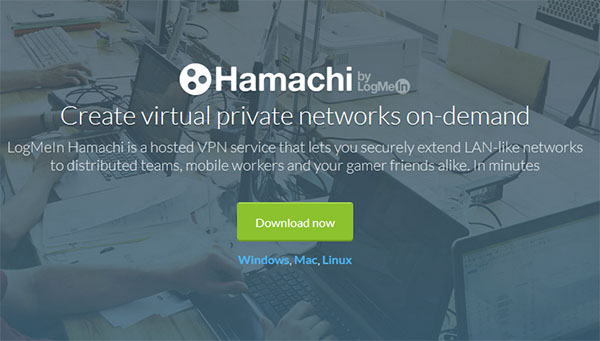
Программу Хамачи обязательно загружайте на официальном сайте — https://www.vpn.net/. Ни на каком другом. Иначе рискуете заразить компьютер вирусами. На сайте можно загрузить клиент для Windows, компьютера Mac и устройства с Linux. Здесь будет в любом случае последняя версия программы и она, конечно же, без вирусов. Установка приложения Хамачи стандартная.
Это тоже будет полезным: Как подключиться к другу в Майнкрафте.
Источник: http://nezlop.ru/kak-igrat-v-majnkraft-po-hamachi/
Возможности Hamachi
В целом программа Hamachi LogMeIn является хорошим инструментом для создания виртуальной локальной сети. И не важно на каком расстоянии компьютеры находятся друг от друга. Можно соединять несколько машин для совместной работы или для их контроля. Hamachi позволяет выполнять работу на расстоянии из любой поездки и командировки. Она поможет сохранять, редактировать или передавать любые файлы между связанными ПК.
При этом канал связи надёжно зашифрован и пользователям не придётся волноваться за сохранность обмениваемой через Хамачи информации. Простой пользовательский интерфейс позволяет быстро привыкать к инструменту даже тем, кто первый раз работает с этой программой.
Главные её преимущества — запуск на любой платформе (iOS, Mac, Windows, Android и др.) и хорошая скорость передачи данных в локальной сети.
Это может быть полезным: не удалось получить доступ к службе установщика Windows Installer — что делать?
Источник: http://rusadmin.biz/oshibki/hamachi-prevyshen-interval-ozhidaniya-dlya-zaprosa/
Об этой статье
Эту страницу просматривали 124 052 раза.
Источник: http://ru.wikihow.com/создать-сервер-в-игре-Minecraft-с-помощью-Hamachi
Как играть по сети в майнкрафт через hamachi
Многие игроки задаются вопросом, как играть по сети в майнкрафт через hamachi. В данной статье, мы рассмотрим решение подобного вопроса.
Minecraft является на данный момент уже далеко не новой компьютерной игрой, но, тем не менее, она крайне популярна, особенно среди детской аудитории.
Данная игра относится к жанру песочницы, а это означает, что игроки не только влияют на игровые миры, но принимают также непосредственное участие в их создании.
Игра завоевала массу поклонников, поскольку обладает множеством различных игровых режимов, которые придутся по душе обширной игровой аудитории.
Надо сказать, игра распространяется на платной основе, однако же, существуют бесплатные демо-версии, а также взломанные пиратские. Учитывая, специфичность аудитории, которая не обладает денежными средствами, подобные возможности привлекают массу новых игроков.
Minecraft это игра, которая имеет не только режим одиночной игры, но также и многопользовательский. Разумеется, что гораздо веселее, приятнее и проще играть вместе с друзьями в компании.
Тем более, что многие игровые аспекты затрагивают не только взаимодействие с игровым миром, но также и с другими игроками. Однако же, если играть не в официальную лицензионную версию игры, то с сетевым режимом могут возникнуть большие затруднения.
Компенсировать этот недостаток может помочь эмулятор локальной сети – hamachi, который позволит нескольким игрокам вместе поиграть на любой версии игры.
Источник: http://glass-prom.ru/kak-pravil-no-nastroit-khamachi-dlya-maynkrafta/
Видео-инструкция
Если не удаётся соединиться с сервером в игре Майнкрафт через приложение Хамачи, посмотрите эту инструкцию.
Источник: http://it-doc.info/ne-podklyuchaetsya-k-serveru-majnkraft-cherez-xamachi/
Ошибка: FAILED TO BIND TO PORT
Эта ошибка означает что порт закрыт и его необходимо открыть. Можете так же попробовать просто изменить порт на любой другой например 25565 изменить на 25567, в некоторых случаях помогает.
Источник: http://zen.yandex.ru/media/id/5a97c1bf55876b5694f3fe7f/rasprostranennye-oshibki-mainkraft-otvety-na-voprosy-5c1c015971583600ae9edd5e
( 1 оценка, среднее 5 из 5 )
Серверы Minecraft доставляют массу удовольствия, но игрок Minecraft может не иметь возможности присоединиться к серверу из-за различных проблем, включая проблемы с подключением. В такой ситуации игрок увидит уведомление «Отключено».
К сожалению, проблемы с подключением возникают по множеству причин, но конкретная, которую мы здесь рассмотрим, является очень распространенной ошибкой. Читайте дальше, чтобы узнать о множестве исправлений этой проблемы,
Возможные исправления для «Ошибка отключения»
Когда вы получаете сообщение об ошибке «Отключение», сначала проверьте, не связь разорвана. Если на сервере, к которому вы пытаетесь подключиться, возникают проблемы, это может объяснить, почему вы получаете сообщение «Отключено» при попытке присоединиться к игре.
Следуя приведенным ниже инструкциям, вы можете проверить, не возникли ли проблемы с сервером Minecraft, к которому вы пытаетесь подключиться.
Подключитесь к серверу test.prisonfun.com.
Все версии игры поддерживаются специально созданным тестовым сервером Minecraft, который доступен в любое время. Те, кто может подключиться к этому серверу, могут гарантировать, что их игра работает правильно, и проблемы возникают именно на сервере, к которому они пытаются подключиться.
Ошибка «отключено» часто появлялась с обновлением Minecraft 1.19, диким обновлением. Это потрясающее обновление, но, как и у всех обновлений, у этого тоже есть некоторые проблемы. Перечисленные ниже средства могут быть использованы игроками, которые по-прежнему не могут присоединиться из-за сообщения об ошибке «Отключено».
1) Перезагрузите маршрутизатор
Самое простое действие — перезагрузить роутер. Неисправный или сломанный маршрутизатор является наиболее частой причиной проблем со входом на сервер Minecraft. Прежде чем пытаться подключиться к серверу, обычно рекомендуется проверить подключение к Интернету.
Проблема «Отключено» часто возникает из-за этой причины. Геймерам следует попытаться подключиться к IP-адресу сервера: test.prisonfun.com, чтобы проверить, решена ли проблема. Если это не помогло, обратитесь к другим возможным исправлениям в этом списке.
2) Перезагрузите компьютер
Это может показаться очень простым решением для проблема под рукой, но иногда простые исправления могут решить проблемы. Когда игрок имеет дело с сообщением об ошибке «Отключено», простая перезагрузка компьютера может решить проблему.
После перезагрузки повторите попытку подключения к IP-адресу тестового сервера: test.prisonfun.com. Если проблема все еще не устранена, перейдите к другим вариантам в этом списке.
3) Повторно войдите в свою учетную запись Minecraft
Для проверки подлинности и подключения профиля После обновления вы можете выйти из своей учетной записи Minecraft, а затем снова войти в нее. Если первая не сработала, попробуйте следующие стратегии.
Это также может быть проблемой, если игрок не перенес свою учетную запись Minecraft в учетную запись Microsoft. Это простое исправление, и вам нужно просто следовать руководству по указанной ссылке для миграции.
4) Отключите любой брандмауэр
Игроки, у которых все еще возникают проблемы с подключением к тестовому серверу на test.prisonfun.com, могут временно отключите брандмауэр и программу родительского контроля, прежде чем повторить попытку.
Они могут использовать приведенное выше видеоруководство, чтобы отключить брандмауэр. Проблема «отключения» может быть вызвана возможной повторной блокировкой исходящего соединения брандмауэрами или иногда родительским/рабочим контролем.
5) Очистите систему доменных имен (DNS)
Также читайте продолжение статьи ниже Как исправить внутреннюю Ошибка исключения в Minecraft (io.netty.handler или Java.IO.IOException) Как исправить ошибку Minecraft «Существующее соединение было принудительно закрыто» Как исправить «ошибку сервера аутентификации» в Minecraft (май 2022 г.) Распространенное, но эффективное исправление для несколько типов проблем с отключением от Интернета — это сброс DNS. Если у игрока возникли проблемы с подключением к серверу, повторите попытку после просмотра приведенного выше видео и посмотрите, решена ли проблема.
Попробуйте еще раз получить доступ к тестовому серверу после переустановки игры; если ошибка была исправлена, вы сможете без проблем присоединиться к игре. Итак, попробуйте присоединиться к серверу мини-игр, к которому вы пытались присоединиться.
Declive.ru
информационный портал
Отключение от сервера. [Решено]
Dota 2AlexОпубликовано03.08.2014 в 12:2717.02.2017 в 14:052
Многие игроки в дота 2 сталкивались со следующей ошибкой.
Отключение от сервера
Не удалось установить соединение с сервером.
Решение проблемы
1) Заходим в доту.
2) Открываем Диспетчер задач ( Ctrl + Alt + Delete ).
3) Ищем процесс “dota2.exe” ( или приложение – Dota 2 – кликаем правой кнопкой мышки (ПКМ) – перейти к процессу )
4) Жмем ПКМ по процессу “dota2.exe”,наводим на строку “Приоритет” и выбираем “Высокий”
5) Ищем сервер и играем.
Советуем к прочтению:
- Бесплатный хостинг сервера Minecraft на неделю
- Накрутка CPA партнерок как пассивный способ заработка
- Дешевый виртуальный сервер
- Rust — как играть по сети без лицензии, описание
- Получение сервера VDS ( дедика ) бесплатно
- Абуз вещей в играх CS:GO и TF2
2 ответа к «Отключение от сервера. [Решено]»
-
интересно а с кс го таким способом не решится проблема с вылетами?
0
-
Попробуй,скорее всего получится
0
Добавить комментарий
Для отправки комментария вам необходимо авторизоваться.
Как исправить ошибку DirectAccess 10038
Совместима с Windows 2000, XP, Vista, 7, 8 и 10
Признаки ошибки 10038
- Появляется сообщение «Ошибка 10038» и окно активной программы вылетает.
- Ваш компьютер часто прекращает работу после отображения ошибки 10038 при запуске определенной программы.
- Отображается “Direct Access Error 10038”.
- Windows медленно работает и медленно реагирует на ввод с мыши или клавиатуры.
- Компьютер периодически «зависает» на несколько секунд.
Такие сообщения об ошибках 10038 могут появляться в процессе установки программы, когда запущена программа, связанная с Microsoft Corporation (например, DirectAccess), при запуске или завершении работы Windows, или даже при установке операционной системы Windows. Отслеживание момента появления ошибки 10038 является важной информацией при устранении проблемы.
Причины ошибки 10038
- Поврежденная загрузка или неполная установка программного обеспечения DirectAccess.
- Повреждение реестра DirectAccess из-за недавнего изменения программного обеспечения (установка или удаление), связанного с DirectAccess.
- Вирус или вредоносное ПО, которые повредили файл Windows или связанные с DirectAccess программные файлы.
- Другая программа злонамеренно или по ошибке удалила файлы, связанные с DirectAccess.
Ошибки типа Ошибки во время выполнения, такие как «Ошибка 10038», могут быть вызваны целым рядом факторов, поэтому важно устранить каждую из возможных причин, чтобы предотвратить повторение ошибки в будущем.
Ошибки во время выполнения в базе знаний
star rating here
Как исправить ошибку DirectAccess 10038
Ниже описана последовательность действий по устранению ошибок, призванная решить проблемы Ошибка 10038. Данная последовательность приведена в порядке от простого к сложному и от менее затратного по времени к более затратному, поэтому мы настоятельно рекомендуем следовать данной инструкции по порядку, чтобы избежать ненужных затрат времени и усилий.
Пожалуйста, учтите: Нажмите на изображение [ 

Шаг 1: Восстановить записи реестра, связанные с ошибкой 10038
Редактирование реестра Windows вручную с целью удаления содержащих ошибки ключей Ошибка 10038 не рекомендуется, если вы не являетесь специалистом по обслуживанию ПК. Ошибки, допущенные при редактировании реестра, могут привести к неработоспособности вашего ПК и нанести непоправимый ущерб вашей операционной системе. На самом деле, даже одна запятая, поставленная не в том месте, может воспрепятствовать загрузке компьютера!
В связи с подобным риском мы настоятельно рекомендуем использовать надежные инструменты очистки реестра, такие как WinThruster [Загрузить] (разработанный Microsoft Gold Certified Partner), чтобы просканировать и исправить любые проблемы, связанные с Ошибка 10038. Используя очистку реестра [Загрузить], вы сможете автоматизировать процесс поиска поврежденных записей реестра, ссылок на отсутствующие файлы (например, вызывающих ошибку %%error_name%%) и нерабочих ссылок внутри реестра. Перед каждым сканированием автоматически создается резервная копия, позволяющая отменить любые изменения одним кликом и защищающая вас от возможного повреждения компьютера. Самое приятное, что устранение ошибок реестра [Загрузить] может резко повысить скорость и производительность системы.
Предупреждение: Если вы не являетесь опытным пользователем ПК, мы НЕ рекомендуем редактирование реестра Windows вручную. Некорректное использование Редактора реестра может привести к серьезным проблемам и потребовать переустановки Windows. Мы не гарантируем, что неполадки, являющиеся результатом неправильного использования Редактора реестра, могут быть устранены. Вы пользуетесь Редактором реестра на свой страх и риск.
Перед тем, как вручную восстанавливать реестр Windows, необходимо создать резервную копию, экспортировав часть реестра, связанную с Ошибка 10038 (например, DirectAccess):
- Нажмите на кнопку Начать.
- Введите «command» в строке поиска. ПОКА НЕ НАЖИМАЙТЕENTER!
- Удерживая клавиши CTRL-Shift на клавиатуре, нажмите ENTER.
- Будет выведено диалоговое окно для доступа.
- Нажмите Да.
- Черный ящик открывается мигающим курсором.
- Введите «regedit» и нажмите ENTER.
- В Редакторе реестра выберите ключ, связанный с Ошибка 10038 (например, DirectAccess), для которого требуется создать резервную копию.
- В меню Файл выберите Экспорт.
- В списке Сохранить в выберите папку, в которую вы хотите сохранить резервную копию ключа DirectAccess.
- В поле Имя файла введите название файла резервной копии, например «DirectAccess резервная копия».
- Убедитесь, что в поле Диапазон экспорта выбрано значение Выбранная ветвь.
- Нажмите Сохранить.
- Файл будет сохранен с расширением .reg.
- Теперь у вас есть резервная копия записи реестра, связанной с DirectAccess.
Следующие шаги при ручном редактировании реестра не будут описаны в данной статье, так как с большой вероятностью могут привести к повреждению вашей системы. Если вы хотите получить больше информации о редактировании реестра вручную, пожалуйста, ознакомьтесь со ссылками ниже.
Мы не несем никакой ответственности за результаты действий, совершенных по инструкции, приведенной ниже — вы выполняете эти задачи на свой страх и риск.
COD Error Code BLZBNTBGS000003F8 ‘Server Disconnected’? как исправить
COD ошибка BLZBNTBGS000003F8 ‘дисконнект сервера’? как исправить
Код ошибки BLZBNTBGS000003F8 — это проблема, которую многие игроки COD Modern Warfare и COD Call of Duty Black Ops 4 видят сразу после того, как их игровое соединение прервано. Кажется, что проблема касается только многопользовательского компонента: пользователи вылетают из онлайн-матчей, а соединение с серверами Blizzard теряется всякий раз, когда это происходит.
Что вызывает код ошибки BLZBNTBGS000003F8?
- Сетевой драйвер Bad Killer. Несмотря на то, что эти сетевые драйверы продаются для игр, существует несколько моделей Killer (особенно E2220), которые, как известно, вызывают такое поведение, если установлен последний драйвер. Если этот сценарий применим, вы сможете решить проблему, откатив сетевой драйвер обратно к более старой версии.
- Интернет-провайдер не может подключиться к серверам Blizzard или Battle.net. Этот сценарий довольно распространен среди пользователей из Азии и Австралии. Известно, что австралийский интернет-провайдер Optus имеет эту проблему. В этом случае вы можете решить проблему, используя VPN для изменения местоположения, с которого вы получаете доступ к серверам.
- Неверный DNS-сервер. Если проблема возникает только при попытке играть на серверах ASIA, возможно, это из-за неправильного DNS-сервера. В этом случае вы можете исправить проблему, изменив Предпочитаемый DNS-сервер и Альтернативный DNS-сервер через меню «Сетевое подключение».
- Общие сведения — в этом случае вы можете проверить, включен ли маршрутизатор и подключен ли он к вашему провайдеру. Подождите несколько минут и убедитесь, что ваш ПК / ноутбук подключен к Интернету. Иногда вам может потребоваться перезагрузить маршрутизатор, если Windows 10 сообщает, что ПК не может подключиться к сети.
Способ 1. Откат сетевого драйвера (если применимо)
Некоторым пользователям Windows 10, которые сталкивались с этой проблемой при использовании сетевых драйверов Killer E2200, удалось полностью устранить эту проблему после отката драйвера с помощью диспетчера устройств.
После того, как им удалось вернуться к более старой версии сетевого драйвера, они смогли сыграть в COD Modern Warfare или COD Black Ops 4 без случайных отсоединений BLZBNTBGS000003F8.
Вот краткое руководство по откату сетевого драйвера:
- Нажмите клавишу Windows + R, чтобы открыть диалоговое окно «Выполнить». Затем введите «devmgmt.msc» и нажмите Enter, чтобы открыть диспетчер устройств. Если вы видите окно контроля учетных записей (UAC), нажмите кнопку « Да», чтобы открыть утилиту с правами администратора.Запуск диспетчера устройств
- Зайдя в диспетчер устройств, прокрутите вниз список установленных устройств и раскройте меню, связанное с сетевыми адаптерами (нажав на стрелку раскрывающегося списка ).
- В меню « Сетевые адаптеры» найдите драйвер Killer E2200, щелкните его правой кнопкой мыши и выберите « Свойства» в появившемся контекстном меню. Доступ к экрану свойств сетевого драйвера
- Зайдя в меню « Свойства» вашего сетевого драйвера, выберите вкладку « Драйвер » в верхней части окна, затем нажмите « Откатить драйвер» и нажмите « Да», чтобы подтвердить откат установки. Откатите сетевой драйвер
- Дождитесь завершения операции и перезагрузите компьютер, если система не сделает это автоматически.
- При следующем запуске компьютера проверьте, решили ли вы проблему.
Если та же проблема по-прежнему возникает с той же частотой, перейдите к следующему потенциальному исправлению ниже, чтобы устранить ошибку BLZBNTBGS000003F8.
Способ 2: использование VPN
Как выясняется, одним из наиболее распространенных случаев, когда в результате возникает ошибка BLZBNTBGS000003F8, является ситуация, когда ваш компьютер не может дозвониться до некоторых серверов в сети Blizzard или Battle.net.
В настоящее время подтверждено, что некоторые интернет-провайдеры испытывают проблемы с маршрутизацией на серверы Blizzard и Battle.net.
Эта проблема постоянно сообщается в Австралии и некоторых азиатских странах. В Австралии подавляющее большинство сообщений поступает от интернет-провайдера Optus Australia.
К счастью, если этот сценарий применим, вы можете довольно легко решить проблему с помощью VPN — это в конечном итоге приведет к изменению маршрутизации на эти проблемные серверы и позволит установить соединение.
Примечание. Вам не нужно использовать платный VPN, если вы этого не хотите. Все работает так же хорошо с бесплатными опциями (как вы увидите ниже).
Краткое руководство по установке и использованию бесплатного VPN
Вот краткое руководство по установке и использованию бесплатного VPN, чтобы избежать кода ошибки BLZBNTBGS000003F8:
- Перейдите по этой ссылке ( здесь ) и нажмите кнопку « Загрузить сейчас», чтобы начать загрузку. Как только вы перейдете на следующий экран, нажмите кнопку «Регистрация», связанную с бесплатной учетной записью, а затем загрузите бесплатную версию решения Hide.me VPN.Загрузка решения VPN
- На следующем экране введите свой адрес электронной почты, чтобы завершить регистрацию. Важно убедиться, что вы используете действующий адрес электронной почты, поскольку позже вам потребуется подтвердить регистрацию с этого адреса электронной почты. Регистрация на сервисе.
- После завершения регистрации, перейдите в свой почтовый ящик для проверки электронной почты, который вы получили от Hide.me. Как только вы найдете его, нажмите « Активировать мою учетную запись», чтобы начать.
- Как только вам удастся завершить проверку, вы попадете на экран, где вам нужно будет выбрать подходящего пользователя и пароль для вашей учетной записи Hide.me. После того, как вам удастся сделать это, нажмите « Создать учетную запись». Создание учетной записи с Hide.me.
- После того, как вы успешно вошли в учетную запись, которую вы только что создали, перейдите в раздел « Цены»> «Бесплатно» и нажмите кнопку « Применить сейчас», чтобы активировать бесплатный план, на который вы имеете право. Подать заявку на бесплатный аккаунт.
- После активации бесплатного плана перейдите на вкладку «Загрузка клиентов» и нажмите кнопку « Загрузить сейчас», соответствующую версии вашей операционной системы, чтобы начать загрузку. Загрузка Windows-клиента Hide.me.
- Затем после завершения загрузки дважды щелкните по вновь загруженному исполняемому файлу, затем следуйте инструкциям на экране установки для завершения операции. Установка приложения Hide.Me VPN.
- После завершения установки все, что вам нужно сделать, это войти в систему с учетной записью, которую вы ранее создали на шаге 4. Далее, все, что вам нужно сделать, это нажать Начать бесплатную пробную версию и выбрать местоположение, отличное от Азии или Австралии. Вот и все.
- Пока VPN активен, запустите игру COD, с которой вы столкнулись, с ошибкой BLZBNTBGS000003F8, и посмотрите, решена ли проблема в настоящее время.
Если та же проблема все еще возникает, перейдите к следующему способу ниже.
Способ 3: изменение DNS-сервера
Другое популярное исправление ошибки BLZBNTBGS000003F8 — изменение DNS-сервера по умолчанию из меню «Сеть и Интернет». Это исправление было подтверждено на всех последних версиях Windows.
Многие затронутые пользователи, с которыми мы сталкиваемся при попытке воспроизведения на серверах ASIA, подтвердили, что проблема была решена после того, как они изменили следующее. Предпочитаемый DNS-сервер на 1.1.1.1 и Альтернативный DNS-сервер на 1.0.1.0.
Вот краткое руководство о том, как изменить DNS-сервер, чтобы исправить ошибку Call of Duty BLZBNTBGS000003F8 через раздел « Сетевое подключение »:
Что такое ошибка сервера
21 ноября 2017 года. Опубликовано в разделах: Азбука терминов. 27794
Больше видео на нашем канале — изучайте интернет-маркетинг с SEMANTICA
У вас кончилась еда. Нужно идти в магазин за продуктами. На дверях табличка — “Учет”. Вы без продуктов.
Пользователь хочет зайти на сайт. На сервер направляется запрос. И если на сервере какие-то проблемы, то человек увидит сообщение об ошибке в окне браузера.
Какие есть ошибки сервера
Как мы выяснили, внутренние ошибки сервера составляют класс состояний HTTP.
- 500. Обозначает широкий спектр серверных ошибок, если они не относятся к нижеперечисленным проблемам рассматриваемого класса.
- 501. Означает, что сервер не обладает необходимыми возможностями для совершения обработки пользовательского запроса. Как правило, ошибка 501 появляется в тех случаях, когда сервер не может распознать метод запроса. Если сервер распознал метод запроса, но он не может быть использован на данном интернет ресурсе отображается ошибка 405 (произошла по вине пользователя).
- 502 (Bad Gateway). Возникает в тех случаях, когда сервер выполняет функцию прокси-сервера или шлюза. Ошибка говорит о том, что вышестоящий сервер отправляет недействительный ответ.
- 503. Отображается при невозможности обработки пользовательских запросов сайтом. Это может быть обусловлено перегрузкой, неполадками в обслуживании, техническими неполадками и так далее. Чаще всего при отображении ошибки 503 в поле Retry-After указывается время, когда пользователю необходимо повторить запрос.
- 504. Здесь опять сервер выполняет функцию шлюза или прокси сервера. Он перенаправляет запрос вышестоящему серверу, но не дожидается ответа, следовательно, не может завершить обработку запроса.
- 505. Означает, что версия запроса не поддерживается сервером.
- 506. Это значит, что текущий вариант сервера имеет ошибочную конфигурацию. В связи с этим процесс связывания не доходит до завершения и все время обрывается.
- 507. Чтобы закончить запрос и обработать его, на сервере нет места. Проблемы подобного рода могут быть временными и легко устранимыми.
- 509. Если интернет ресурс потратил весь трафик, который был отведен ему, возникает данная ошибка. Для решения проблемы необходимо обратиться к провайдеру хостинга .
- 510. Данную ошибку можно встретить в тех случаях, когда клиент делает запрос и хочет использовать определенное расширение, однако сервер не использует и не может предоставить данное расширение.
- 511. Данная ошибка идет не от самого сервера, к которому обращается пользователь, а от посредника, в роли которого может выступать провайдер. Как правило, проблема возникает, когда клиенту необходимо авторизоваться в глобальной сети (указать пароль от платной точки доступа). При этом в форме ответа отображается специальное поле для выполнения авторизации.
- 520. Говорит о том, что есть ошибка, однако сервер сети доставки содержимого не может правильно обработать ее и отобразить клиенту.
- 521. Возникает в ситуациях, кода сервер отклоняет подключение сети доставки содержимого.
- 522. Отображается, если система передачи данных не может подключиться к серверу, истекает время ожидания серверного ответа.
- 523. Сервер нельзя «достичь», при обращении к серверу возникают серьезные препятствия, преодоление которого на данный момент не является возможным.
- 524. Истекло время подключения необходимого сервера и сервера сети доставки содержимого.
- 525. Если в процессе рукопожатия самого сервера и сервера сети доставки содержимого возникают ошибки, отображается код 525.
- 526. Означает, что на данный момент нет возможности подтвердить сертификат шифрования.
Что делать, если пишут “Ошибка сервера”
Перечисленные ошибки, как правило, возникают из-за файла .htaccess, тем оформления и плагинов. Рассмотрим варианты решения проблемы.
Итак, вам понравилась новая тема оформления и вы ее установили. Все бы хорошо, но после возникает внутренняя проблема сервера. Для восстановления работоспособности сервера выбираем один из способов действия:
Через FTP
Заходим в него и ищем папку с темами оформления. Открываем папку и исправляем/удаляем тему оформления, которая сейчас размещена на сайте. Заходим на сайт и видим пустую страницу без ошибок.
Открываем администраторскую панель WordPress, затем тему оформления, получаем уведомление об активации другой темы. Небольшой совет: не удаляйте стандартные темы, они выполняют роль эталона и их можно активировать после того, как сайт восстановлен.
Через PhpMyAdmin
Если вами была удалена/отредактирована стандартная тема, ее нужно скачать и установить заново. Это можно сделать со следующих ресурсов: TwentyTen, TwentyEleven, TwentyTwelve. После скачивания открываем PhpMyAdmin, затем базу данных.
Перейдите во вкладку SQL и скопируйте в нее код, представленный ниже.
Обратите внимание, что название темы должно быть указано правильно. Затем сайт заработает в обычном режиме.
Если дело в плагинах, сервер работает некорректно и сайт отображается иначе. При этом доступ к консоли сохранен, что позволяет отключить тот или иной плагин. Иногда установленный плагин может вступать в конфликт с другими, плагинами, которые уже установлены и активированы на ресурсе. Тогда происходит сбой и выдается внутренняя ошибка. Отключить плагин можно в 3 шага:
- Открываем FTP ресурса.
- Открываем папку с имеющимися плагинами.
- Удаляем/изменяем имя/редактируем плагин.
Если ошибки заключаются в неполадках файла .htaccess, необходимо сделать следующее:
1. Открываем FTP-клиент FileZilla, меню «Сервер» и ставим флажок напротив пункта «Отображать скрытые файлы принудительно». Обновляем перечень файлов и находим наш файл .htaccess.
2. Открываем файл через блокнот/текстовый редактор. Перед вами отображается текст- перечь указаний и правил для функционирования веб сервера. Просмотрите файл и ликвидируйте ошибки. Альтернативный вариант — удалить файл полностью, а затем написать с помощью WordPress новый файл (откройте администраторскую панель, далее «Параметры», затем «Постоянные ссылки». Выберите нужный вариант, нажмите «Сохранить»).
Если перечисленные мероприятия не дали должного результата, необходимо обратиться к квалифицированному программисту.
Как вы видите, перечень ошибок достаточно широк. При выявлении, устранять их необходимо как можно раньше.
Специалисты студии SEMANTICA проведут комплексный анализ сайта по следующему плану:
– Технический аудит.
– Оптимизация.
– Коммерческие факторы.
– Внешние факторы.
Мы не просто говорим, в чем проблемы. Мы помогаем их решить
Ошибка при подключении по RDP (CreedSSP encryption oracle remediation)
8 мая 2018 года компания Microsoft выпустила новое обновление устраняющее уязвимость в удалённом выполнении кода в незакрепленных версиях CredSSP (поставщик проверки подлинности, который обрабатывает запросы проверки подлинности для других приложений). Злоумышленники, использующие эту уязвимость, могли передавать данные пользователя для выполнения кода в целевой системе, включая установку и удаление произвольного программного обеспечения, удаление или изменение данных на сервере, создание учётных записей с любыми правами. При этом, после обновления, многие пользователи, при попытке подключения к удалённому рабочему столу, столкнулись с ошибкой «CredSSP encryption oracle remediation»:
На самом деле это не является ошибкой, это является уведомлением о проблеме безопасности давно не обновлённого сервера.
Microsoft отреагировала на уязвимость и приступила к устранению проблемы, поделив шаги на 3 этапа.
Результат первого этапа – обновление от 13 марта 2018 года, для CredSSP и RDP, которое закрывает дыру в безопасности и добавляет новый пункт в групповые политики.
Результат второго этапа – обновление от 17 апреля 2018 года, которое предупреждает о небезопасном соединении, если у сервера или клиента будет уязвимые CredSSP или RDP.
Результат третьего этапа – как раз обновление от 8 мая 2018 г.
Для решения проблемы требуется на время отключить на компьютере, с которого Вы пытаетесь подключиться, данное блокирующее уведомление о проблеме безопасности.
Откройте редактор групповых политик — запустите «Выполнить» (нажав клавишу Win + R) и в диалоговом окне наберите «gpedit.msc» или найдите его через поиск на вашем компьютере набрав «Edit group policy» (Изменение групповой политики).
Политика должна располагаться по пути:
Computer Configuration -> Administrative Templates -> System -> Credentials Delegation -> Encryption Oracle Remediation
Конфигурация компьютера -> Административные шаблоны -> Система -> Передача учётных данных -> Исправление уязвимости шифрующего оракула
Политика имеет 3 опции:
1. Vulnerable (оставить уязвимость) – клиенты смогут подключаться как раньше, не зависимо от того, пропатчены они или нет. Это уязвимый уровень безопасности.
2. Mitigated (уменьшить риск) – клиенты не смогут подключаться к непропатченым серверам, в свою очередь серверы смогут принимать непропатченных клиентов. Средний уровень безопасности.
3. Force Updated Clients (принудительно принимать обновленные клиенты) – безопасный уровень взаимодействия клиентов – соединение установлено не будет, если один из пары клиент-сервер имеет не пропатченный RDP.
Необходимо включить политику, выбрав «Enabled» (Включено) и установить значение параметра в выпадающем списке на «Vulnerable» (Оставить уязвимость).
После проделанных действий, Вы сможете подключаться к серверу также, как и раньше.
Как только вы подключились к серверу, установите последние обновления Windows. Если возникает ошибка, при попытке установки обновления, проверьте запущена ли служба «Windows Update» (Центр обновления Windows).
Служба располагается по пути:
Start -> Control Panel -> Administrative Tools -> Services
Пуск -> Панель управления -> Администрирование -> Службы
Если служба не запускается, проверьте, разрешён ли её запуск – статус не должен быть «Disabled» (Отключена).
Для Windows Server 2008 R2 SP1 или Windows Server 2012 R2 мы можете установить не все обновления, а только одно, которое устраняет эту уязвимость, сокращая время на решение проблемы подключения к серверу.
Скачать обновление можно с сайта Microsoft на странице описания уязвимости ( https://portal.msrc.microsoft.com/en-us/security-guidance/ad. ):
После того, как сервер будет обновлен, необходимо в политике «Encryption Oracle Remediation» (Исправление уязвимости шифрующего оракула) будет изменить опцию с Vulnerable (оставить уязвимость), на Force Updated Clients (принудительно принимать обновленные клиенты), но в этом случае все клиенты должны быть так же обновлены или на Mitigated (уменьшить риск), что даст возможность подключаться к серверу непропатченным клиентам.
Все образы операционных систем Windows Server, предлагаемые облачными сервисами МАРС Телеком, содержат все последние обновления и после создания нового или пересоздания сервера проблем подключения к нему с ошибкой «CredSSP encryption oracle remediation» уже не будет.
Отключение от сервера код ошибки 10038
Информация об ошибках активации выводится в основной лог программы — usergate.log — он находится в каталоге C:ProgramdataEntensysUsergate6logging, Или в папке «C:program filesentensysusergate 5logging» — для версии 5.х
Возможными ошибками, связанными с активацией программы, являются следующие:
- «Ошибка регистрации, невозможно записать в базу данных» (Cannot write to database)
Такая ошибка означает, что программа не может записать ПИН-код в базу данных UserGate. Чаще всего это происходит из-за того, что время на машине с UserGate сильно отличается от того, которое есть в системе активации (например, переведено на несколько лет назад).
- Регистрация программы периодически сбрасывается
Скорее всего, это означает проблемы в сети, так как программа автоматически запрашивает подтверждение регистрационного ключа. В этом случае при очередной попытке проверить регистрацию ошибка будет записана в основной лог программы. Основные ошибки можно посмотреть ниже. Если получена какая-то другая ошибка, обратитесь в техническую поддержку. Обратите внимание, что если долгое время (более недели, 7-10 запросов в базу) программа не получает подтверждение регистрации, то регистрация перестает действовать до тех пор, пока программа не соединится с удаленным сервером UserGate и не подтвердит регистрацию.
- Ошибка 10054 ( Connection reset by peer )
Такая ошибка может появиться, если ранее в файле hosts (C:Windowssystem32driversetc) был вручную прописан маршрут до UserGate. Удалите маршрут из файла, проверьте работу снова.
- Ошибка 10060 (Connection timed out)
Эта ошибка означает возможные проблемы в сети. С помощью команды tracert usergate.ru посмотрите на каком узле потерипровал и обратитесь к провайдеру. Также, такая ошибка может появиться, если ранее в файле hosts (C:Windowssystem32driversetc) был вручную прописан маршрут до UserGate. Удалите маршрут из файла, проверьте работу снова.
- Ошибка 10061 (Connection refused)
Эта ошибка может появиться, если сервер UserGate (куда подключается программа для подтверждения регистрационного ключа) недоступен или невозможно разрешить DNS-имя usergate.ru.
В этом случае сначала проверьте работу DNS-сервера с помощью команды nslookup usergate.ru .
Если ответа не возвращается, то в качестве основного DNS-сервера на внешнем адаптере попробуйте использовать любой публичный DNS-сервер, например, DNS-сервер Google 8.8.8.8: на сервере UserGate включите DNS-форвардинг (вкладка Сервисы — DNS-форвардингНастройка DNS в консоли администратора) и пропишите адрес 8.8.8.8 в поле «Использовать DNS-сервера из списка». Сохраните изменения. Если в дальнейшем использовать этот адрес DNS не нужно, выберите пункт «Использовать системные настройки DNS» и снова сохраните изменения.
- Ошибка 10065 ( No route to host — н евозможно разименовать имя, не работает DNS)
В качестве основного DNS-сервера на внешнем адаптере попробуйте использовать любой крупный, например, DNS-сервер Google 8.8.8.8: на сервере UserGate включите DNS-форвардинг (вкладка Сервисы — DNS-форвардингНастройка DNS в консоли администратора) и пропишите адрес 8.8.8.8 в поле «Использовать DNS-сервера из списка». Сохраните изменения. Если в дальнейшем использовать этот адрес DNS не нужно, выберите пункт «Использовать системные настройки DNS» и снова сохраните изменения. Проверить можно с помощью команды:
nslookup usergate.ru
Ошибка SSL error 405
Ошибка — «SSL Error 405» — обычно означает, что у вас в системе установлен антивирус, который перехватывает SSL-трафик и нарушает целостность SSL-соединения с сервером активации.
Либо на стороне роутера или провайдера (что бывает реже) у вас модифицируется SSL-подключение до сервера активации.
Вам надо убедится в том:
— что у вас отключен или удалён с сервера ынешний антивирус, который может блокировать такой запрос активации.
— либо убедится что ваш роутер или провайдер не проверяет SSL-соединения и не модифицирует их.
Для активации прокси-сервер использует порт 443 протокола TCP, и адрес серверов активации:
reg.entensys.com
reg2.entensys.com
Если были получены другие ошибки или не удалось устранить какие-либо из вышеперечисленных, обратитесь в техническую поддержку.
После входа в игру мы можем столкнуться с проблемой отключения от сервера. Это может происходить по нескольким причинам. Наиболее вероятная причина ошибки — ошибка сервера.
Ниже мы нашли решения для ошибки «Среди нас, отключен от сервера» и поделились ими для вас. Проверьте, не работают ли серверы.
1-) Попробуйте сменить сервер
У нас вы также можете решить проблему, поменяв сервер.Чтобы сменить сервер, вам необходимо сделать:
- Щелкните онлайн на домашней странице игры.
- Нажмите на эмблему мира в правом нижнем углу.
- Щелкните последнюю зону и смените сервер.
2-) Мы можем решить ошибку, используя мобильные данные
Мы можем войти с вашего телефона и выяснить, в чем заключается ошибка, из-за ошибки, которую мы обнаружим на телефоне, мы выясним, связана ли проблема с Интернетом.
3-) Решение проблемы с помощью средства устранения неполадок Windows
Мы можем легко исправить ошибку с помощью средства устранения неполадок Windows.
- Зайдите в настройки в поиске Windows и перейдите в раздел «Обновление и безопасность».
- В появившемся окне нажмите кнопку «Устранение неполадок» слева.
- Найдите раздел интернет-соединений в последнем появившемся окне, запросите ошибки.
4-) СБРОС РЕЖИМА
- Нажмите кнопку сброса модема, подождите 1-2 минуты и перезагрузите компьютер.
5-) ИГРАЙТЕ В ИГРУ С ПОСЛЕДНИМ ОБНОВЛЕНИЕМ
После входа в Steam проверьте, актуальна ли игра, если нет, обновите ее, чтобы проблема исчезла.
6-) УБЕДИТЕСЬ, ЧТО ПРОБЛЕМА В WINDOWS.
Важной деталью является то, что Windows не обновлена, проверьте настройки, если есть обновление, то проверьте, не в Windows ли проблема.

![Как исправить ошибку Minecraft Не удалось подключиться к серверу: [Отключено] Ошибка](https://fox-guide.ru/wp-content/plugins/wp-fastest-cache-premium/pro/images/blank.gif)